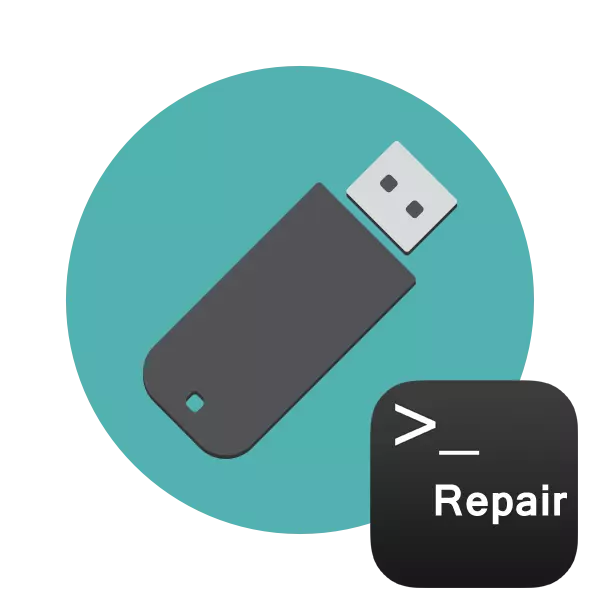
Das Erscheinungsbild von gebrochenen Sektoren oder Softwarefehlern von USB-Flash-Laufwerken führt häufig zu seinem unangemessenen Betrieb. Daher verlangsamt sich die Aufnahme- / Lesegeschwindigkeit, oder es wird überhaupt unmöglich, Probleme entstehen mit der Erkennung des Geräts im Computer und andere Probleme auftreten. Daher möchten Benutzer, die mit ähnlichen Fehlern kollidieren, das vorhandene Laufwerk wiederherstellen. Natürlich ist es meistens mit Hilfe von spezialisierten Drittanbietern, aber es ist ziemlich machbar und durch die integrierten Windows-Tools, die durch die "Befehlszeile" beginnen.
Wir stellen das USB-Flash-Laufwerk über die Befehlszeile wieder her
Heute möchten wir zwei verfügbare Methoden zeigen, um die Leistung des Geräts durch die Konsole wiederherzustellen. Um diesen Vorgang auszuführen, muss das Gerät in den folgenden Methoden von zwei durchgeführt werden. Wenn dies nicht der Fall ist, empfehlen wir Ihnen, das andere Material zu diesem Thema kennenzulernen, um die Lösung dieses Problems zu verstehen.Bei der Eingabe des Befehls sind zwei Argumente angegeben, die für den Betrieb verantwortlich sind. Wir bieten an, sich mit ihnen mit ihnen vertraut zu machen, um in der Zukunft zu wissen, welche Briefe in die Konsole eingefügt werden sollten:
- H: - Bezeichnet immer den Buchstaben der Platte, dh die entsprechende Bezeichnung ist angegeben;
- / F - Korrigiert Fehler unmittelbar nach ihrer Erkennung;
- / R - stellt beschädigte Sektoren wieder her, wenn sie sich befinden.
Die oben diskutierte Methode ist einfach zu bedienen, aber er bringt nicht immer den gewünschten Effekt mit, so dass wir vorschlagen, sich sofort mit der zweiten, radikalen Option vertraut zu machen.
Methode 2: DiskPart-Dienstprogramm
Es gibt ein weiteres integriertes Dienstprogramm, das für die Arbeit mit Festplatten und Abschnitten verantwortlich ist. Eine seiner Funktionen ist die vollständige Reinigung des Raums mit dem Löschen von Partitionen und dem Dateisystem. Dementsprechend werden alle Daten auf dem Flash-Laufwerk dauerhaft entfernt. Betrachten Sie dies bei der Verwendung dieser Methode. Aufgrund der Reinigung werden alle Probleme mit dem Abschnitt verschwinden, dann wird ein neues, vollständig sauberes Volume erstellt.
- Führen Sie die "Befehlszeile" aus, wie sie in den obigen Anweisungen angezeigt wurde, oder verwenden Sie die Anwendung "RUN" (Win + R), senke dort CMD.
- Navigieren Sie zu dem erforderlichen Dienstprogramm, indem Sie den Befehl diskpart eingeben.
- Zeigen Sie in einem neuen Fenster eine Liste der angeschlossenen Geräte mithilfe der List-Festplatte an.
- Überprüfen Sie die Liste der Medien und finden Sie den USB-Flash-Laufwerk unter ihnen. Gleichzeitig ist es wichtig, die Festplatte korrekt zu bestimmen, um die falsche Partition versehentlich nicht zu formatieren, die zu unerwünschten Folgen führt. Der einfachste Weg, sich auf die Spalte "Größe" konzentrieren.
- Geben Sie die SELECT-Diskette ein, wobei 1 die USB-Flash-Laufwerksscheibennummer ist.
- Eine Benachrichtigung erscheint auf dem Bildschirm, dass eine bestimmte Festplatte ausgewählt wurde.
- Geben Sie den Clean-Befehl ein.
- Es löscht die gesamte Festplatte, und die in der Konsole erscheinende Benachrichtigung erscheint erfolgreich ausgeführt.
- Danach bleibt es nur noch, einen neuen Abschnitt zu erstellen, wodurch ein Dateisystem zugewiesen wird. Gehen Sie dazu zum "Bedienfeld".
- Wählen Sie dort die Kategorie "Verwaltung".
- Öffnen Sie den Abschnitt Computerverwaltung.
- Bewegen Sie sich über das Bedienfeld nach links zu "Disk Management", klicken Sie auf PCM auf der in der Nähe des entfernbaren Geräts "nicht verteilt" auf PCM. Wählen Sie im Kontextmenü die Option "Einfache Lautstärke erstellen".
- Befolgen Sie die Anweisungen im angezeigten Assistenten, um den Hauptabschnitt des Flash-Laufwerks zu erstellen.
- Jetzt im Menü "Computer" wird das Laufwerk korrekt angezeigt.
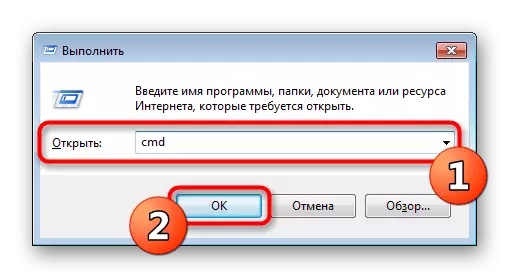

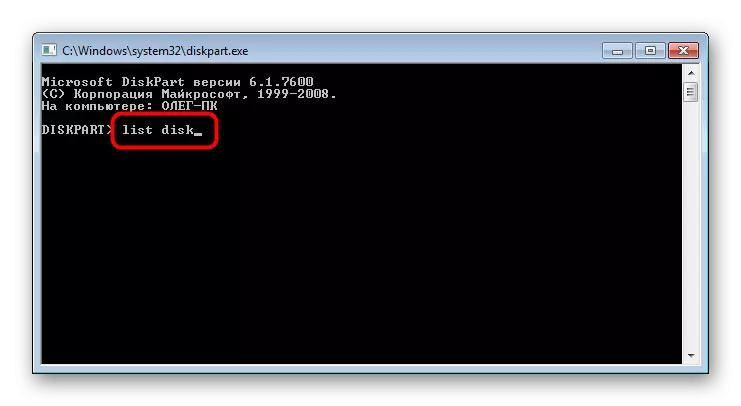
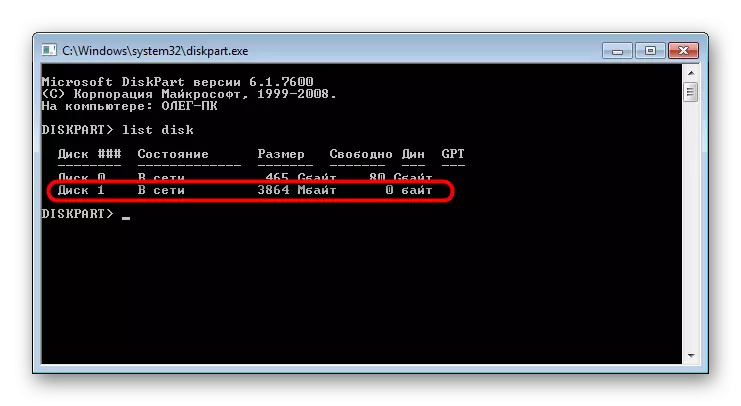


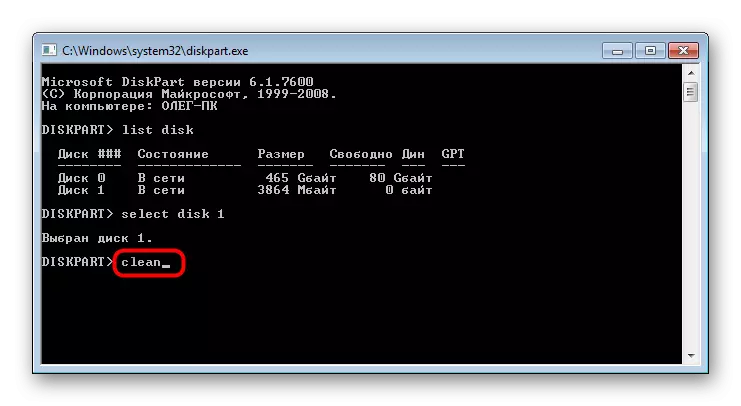


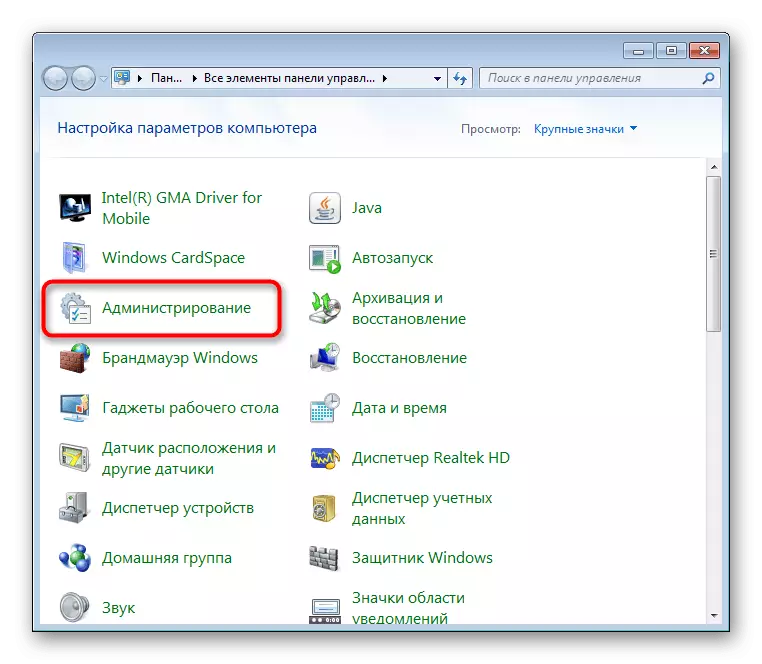
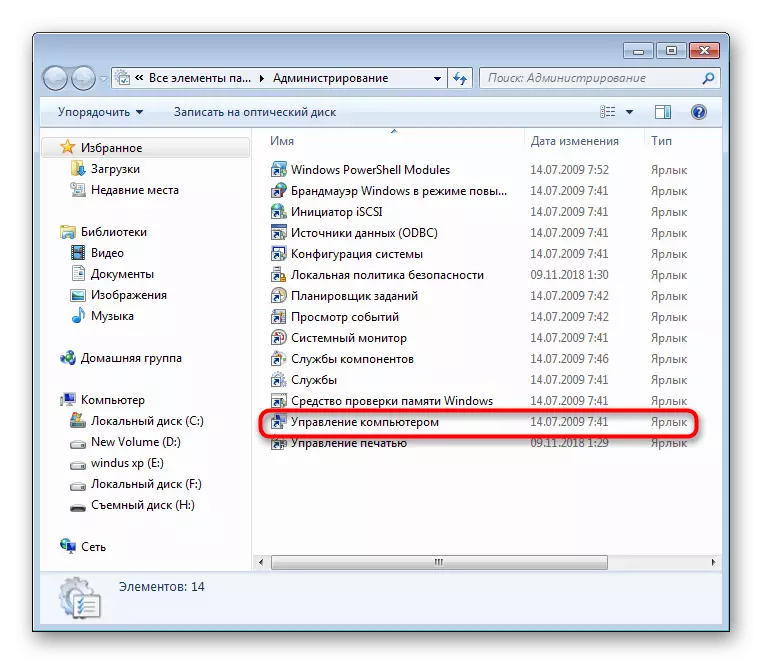
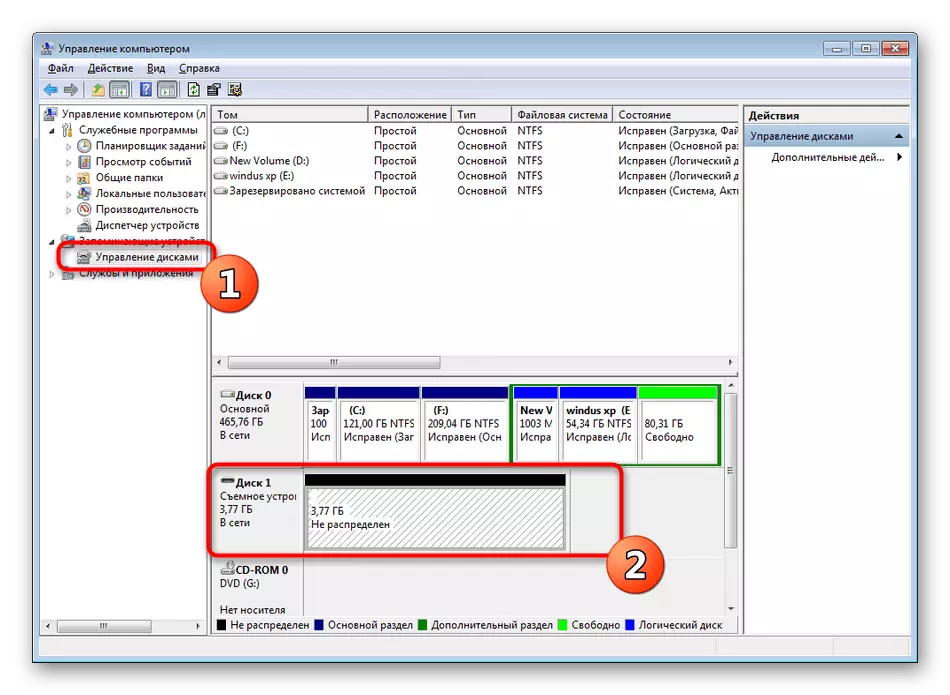
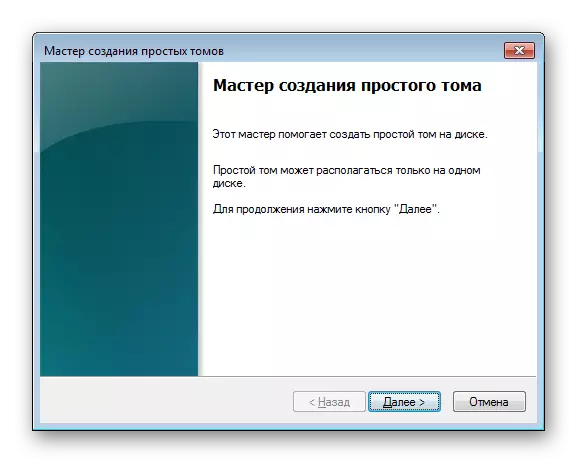

Sie sind oben mit zwei verfügbaren Optionen vertraut, um die FLASH-Laufwerksleistung über die Standard-"Command Line" -Steilen von Windows wiederherstellen. Es bleibt nur die beste Option und folgen Sie den Anweisungen in der Methode.
